Windows PC에서 Skype가 웹캠을 감지하지 못하는 문제를 해결하는 방법
게시 됨: 2022-01-12"Skype가 웹캠을 감지하지 못함" 문제를 해결하기 위한 잠재적인 솔루션을 찾고 있습니까? 그러면 이 튜토리얼 가이드가 도움이 될 것입니다.
의심할 여지 없이 Skype는 사용 가능한 가장 인기 있는 인스턴트 메시징 앱 중 하나입니다. 기본적으로 Skype는 노트북이나 데스크탑에서도 사용할 수 있는 채팅 응용 프로그램입니다. 웹캠을 사용하여 사용자는 Skype를 사용하여 전 세계의 사랑하는 사람이나 사랑하는 사람과 화상 통화를 할 수 있습니다.
주요 응용 프로그램이 되었음에도 불구하고 끝없이 좌절할 수 있는 버그나 오류가 많이 있습니다. 요즘 Skype에서 웹캠이 제대로 작동하지 않는다고 보고한 많은 사용자를 보았습니다. "Skype가 웹캠을 감지할 수 없습니다"라는 문제도 겪고 있습니까? 걱정하지 마세요.
이 문제 해결 가이드에서는 Skype를 사용하는 동안 웹캠을 다시 작동하는 데 도움이 되는 10가지 효과적인 솔루션을 안내합니다.
Windows PC에서 Skype가 웹캠을 감지하지 못하는 문제를 100% 해결하는 솔루션
여기에서 "Skype가 웹캠을 감지하지 못함" 문제를 해결하기 위한 10가지 쉽고 효과적인 솔루션을 모을 것입니다. 모두 시도할 필요는 없으며 가장 적합한 것을 선택하기만 하면 됩니다. 이제 아래에서 읽어봅시다.
해결 방법 1: USB 웹캠을 다른 포트에 연결
더 복잡한 방법에 대해 알아보기 전에 기본부터 시작하겠습니다. 외부 카메라를 사용하는 경우 문제를 테스트하기 위해 웹캠을 다른 포트에 연결하는 것이 좋습니다. 카메라가 USB 3.0 포트에 연결되어 있으면 USB 2.0에 연결합니다. 그런 다음 Skype가 이제 웹캠을 감지할 수 있는지 여부를 확인하십시오. 아래에 설명된 다른 솔루션을 진행하십시오.
해결 방법 2: 웹캠 테스트
다른 Windows PC에서 시도하여 외부 웹캠이 제대로 작동하는지 확인하는 것이 좋습니다. 결함이 있거나 손상된 웹캠이 어떤 PC에서도 작동하지 않는다는 것은 너무나 명백하기 때문입니다. 웹캠을 테스트하려면 아래에 공유된 단계를 따르십시오.
1단계: USB 웹캠을 다른 PC에 연결하고 Windows 검색 상자에 Camera 를 입력한 다음 키보드에서 Enter 키를 누릅니다.
2단계: 다음으로 컴퓨터에 카메라 액세스 권한을 부여 합니다.
3단계: 컴퓨터 화면에서 웹캠과 해당 결과를 확인 합니다.
웹캠이 다른 PC에서도 제대로 작동하지 않으면 웹캠을 교체해야 할 수 있습니다. 그러나 교체를 시도하기 전에 아래에 언급된 다른 솔루션을 시도해 볼 수 있습니다.
참조: Windows 10에서 Skype 마이크가 작동하지 않는 문제를 해결하는 5가지 가장 좋은 방법
해결 방법 3: Skype에 웹캠 액세스 권한이 있는지 확인
Skype에 웹캠 액세스 권한이 없으면 Skype에서 영상 통화를 할 수 없습니다. 다음은 Skype에 웹캠 액세스 권한이 있는지 확인하는 방법입니다. 아래 단계를 따르세요.
1단계: 시작 메뉴로 이동합니다.
2단계: 톱니바퀴 아이콘 (설정)을 클릭합니다.
3단계: Windows 설정에서 개인 정보를 선택합니다 .
4단계: 왼쪽 메뉴 창 에서 카메라를 찾아 클릭 합니다.
5단계: 그 후 " 앱이 카메라에 액세스할 수 있도록 허용 "이라는 옵션이 표시됩니다. 토글 버튼이 ON 상태인지 확인하십시오.
완료되면 Skype를 다시 사용하여 웹캠이 정확하게 작동하는지 확인하십시오. 불행히도 Skype가 카메라 문제를 인식하지 못하는 경우 여전히 동일하게 유지되는 경우 다른 솔루션을 시도해 보십시오.
해결 방법 4: 웹캠이 Skype와 호환되는지 확인
Skype가 웹캠 인식을 거부하면 웹캠이 Skype 앱과 호환되지 않을 수 있습니다. 이 경우 Skype와 호환되는 웹캠을 찾아서 사용해야 합니다. 이렇게 하면 Windows 10 또는 이전 버전에서 "Skype가 카메라를 감지하지 못함" 문제를 해결하는 데 도움이 될 수 있습니다.
해결 방법 5: 불필요한 프로그램 닫기
Skype가 웹캠 인식을 거부하면 웹캠이 Skype 앱과 호환되지 않을 수 있습니다. 이 경우 Skype와 호환되는 웹캠을 찾아서 사용해야 합니다. 이렇게 하면 Windows 10 또는 이전 버전에서 "Skype가 카메라를 감지하지 못함" 문제를 해결하는 데 도움이 될 수 있습니다.
해결 방법 6: 웹캠 비활성화 및 활성화
아래 단계에 따라 웹캠을 비활성화 및 활성화하여 "Skype가 웹캠을 감지할 수 없습니다"를 수정하십시오. 이 솔루션을 적용하려면 아래 공유된 단계를 따르세요.
1단계: Windows PC에서 Windows + X 키보드 버튼을 동시에 누르고 사용 가능한 옵션에서 장치 관리자를 선택 합니다.
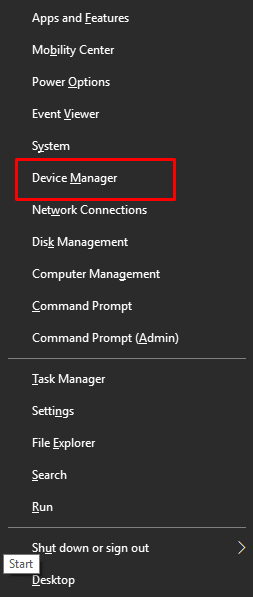
2단계: 이미징 장치 를 두 번 클릭하여 해당 범주를 확장합니다.
3단계: 웹캠을 찾아 마우스 오른쪽 버튼으로 클릭하고 상황에 맞는 메뉴 목록에서 장치 비활성화를 선택합니다 .
4단계: 그런 다음 잠시 기다렸다가 웹캠을 다시 오른쪽 클릭합니다. 이번에는 장치 활성화를 선택 해야 합니다.
5단계: 장치 관리자 창을 닫 습니다.
이제 웹캠이 Skype에서 제대로 작동하는지 테스트하십시오. 문제가 계속되면 다른 해결 방법을 시도해 보십시오.
해결 방법 7: 장치 문제 해결사 실행
일반적인 웹캠 문제로 인해 Skype가 카메라를 인식하지 못합니다. 정상 상태로 되돌리려면 Windows 기본 하드웨어 및 문제 해결사 지원을 사용하는 것이 좋습니다. Windows PC에서 하드웨어 및 장치 문제 해결사를 사용하려면 아래 공유된 단계를 수행해야 합니다.

1단계: Windows의 검색 상자에 문제 해결사 를 입력하고 Enter 키를 누릅니다.
2단계: 그런 다음 문제 해결 제어판 창이 나타나면 하드웨어 및 소리를 선택 해야 합니다.
3단계: 하드웨어 및 장치 를 클릭합니다.
4단계: 다음 을 클릭합니다.
이제 하드웨어 및 장치 문제 해결사가 PC에서 문제를 검사하도록 합니다. 내장된 문제 해결사를 실행한 후 PC를 재부팅하는 것을 잊지 마십시오. 위의 방법으로 Skype 웹캠이 작동하지 않는 문제가 해결되었습니까? 그렇지 않은 경우 다른 솔루션으로 이동하십시오.
또한보십시오 : 시도해야 할 8 가지 최고의 무료 Skype 대안
해결 방법 8: Windows 업데이트 확인
오래되거나 버그가 있는 Windows OS 버전을 사용하는 경우 Skype가 카메라를 인식하지 못하는 등 PC에서 수많은 오류 또는 결함이 발생할 수 있습니다. 최신 시스템 업데이트를 설치하면 전반적인 PC 성능이 향상되고 이전보다 더 좋아집니다. Windows 업데이트를 확인하려면 아래 공유된 단계를 따르십시오.
1단계: 키보드에서 Windows 로고 + I 키를 한 번에 눌러 Windows 설정을 시작합니다.
2단계: Windows 설정 프롬프트에서 업데이트 및 보안 을 클릭합니다.
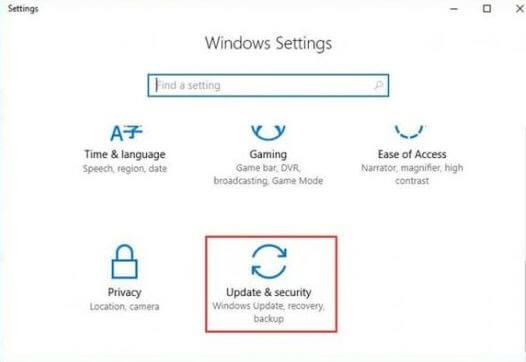
3단계: 그런 다음 왼쪽에서 Windows 업데이트 를 선택한 다음 오른쪽에서 업데이트 확인 을 클릭합니다.
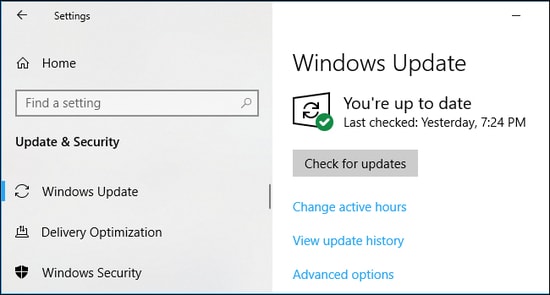
이제 편히 앉아서 Windows가 최신 업데이트를 검색하도록 하십시오. 시간이 좀 걸릴 수 있습니다. 그러나 Windows가 사용 가능한 업데이트를 감지하면 자동으로 최신 업데이트를 설치합니다. 이제 Skype를 사용하는 동안 웹캠이 제대로 작동하기 시작하기를 바랍니다. 그래도 지연되는 경우 다른 해결 방법을 시도하십시오.
해결 방법 9: 웹캠 드라이버 업데이트
주로 Skype는 웹캠 드라이버가 없거나 오래되면 Windows에서 카메라를 인식하지 못합니다. 따라서 웹캠 드라이버를 최신 버전으로 유지하는 것이 중요합니다.
드라이버를 업데이트하려면 PC 제조업체의 공식 웹사이트로 이동하거나 Windows 기본 도구인 장치 관리자를 사용할 수 있습니다. 그런 다음 가장 관련성이 높은 웹캠 드라이버를 다운로드하여 수동으로 설치합니다. 그러나 드라이버를 수동으로 다운로드하는 것은 잘못되거나 잘못된 드라이버를 설치하여 결국 컴퓨터 시스템에 심각한 오작동을 일으킬 위험이 있는 다소 힘든 과정입니다. 따라서 Bit Driver Updater와 같은 최고의 드라이버 업데이트 프로그램을 사용하여 드라이버를 자동으로 업데이트하는 것이 좋습니다.
Bit Driver Updater는 결함이 있고 손상된 모든 PC 드라이버를 더 안전하고 빠르게 교체할 수 있는 방법입니다. 이 소프트웨어는 가벼운 도구이므로 모든 장치에서 쉽게 실행할 수 있습니다. 시스템을 자동으로 식별하고 오래되거나 누락된 드라이버를 검색하여 나중에 업데이트해야 하는 드라이버 목록을 제공합니다.
이 외에도 시스템에서 결함이 있는 드라이버를 수정하기 위한 해결 방법도 제공합니다. 이 놀라운 드라이버 업데이터 도구를 사용하려면 아래 표시된 단계를 따르십시오.
1단계: 아래 버튼에서 Bit Driver Updater 설정을 다운로드 합니다.
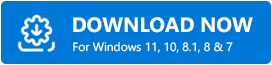
2단계: 소프트웨어 설치 프로그램을 두 번 클릭하고 화면에 나타나는 간단한 지침을 따릅니다.
3단계: 그런 다음 왼쪽 메뉴 창에서 스캔 을 클릭합니다.
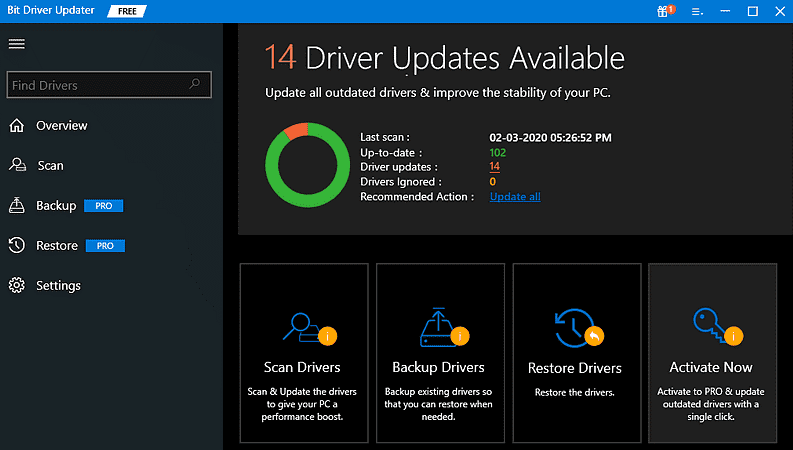
4단계: 프로세스가 완료되고 스캔 결과가 표시될 때까지 기다립니다.
5단계: 오래된 웹캠 드라이버를 찾아 옆에 있는 지금 업데이트 버튼을 클릭합니다.
6단계: 다른 드라이버도 업데이트가 필요한 경우 모두 업데이트 를 클릭합니다. 이렇게 하면 한 번의 클릭으로 모든 오래된 드라이버를 업데이트할 수 있습니다.
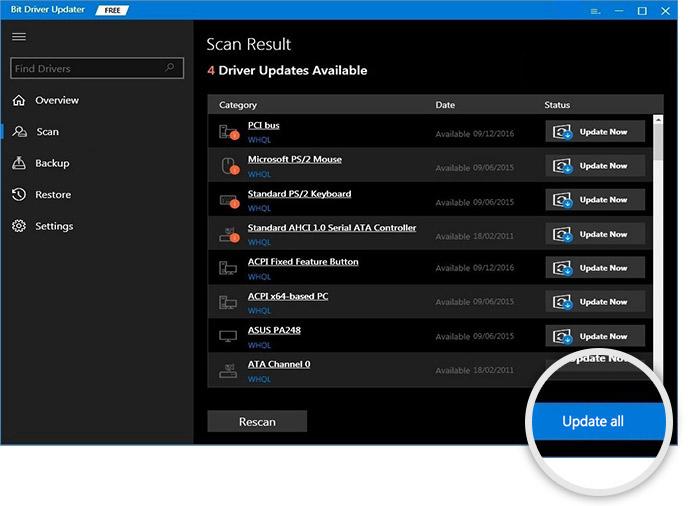 그러나 이를 위해서는 Bit Driver Updater의 pro 버전이 필요합니다. 프로 버전을 사용하면 드라이버 업데이터 유틸리티 도구를 최대한 활용할 수 있습니다. 또한 Bit Driver Updater의 프로 버전은 완전한 기술 지원과 60일 전액 환불 정책과 함께 제공됩니다. 분명히, 그것은 무료 버전보다 더 가치가 있습니다.
그러나 이를 위해서는 Bit Driver Updater의 pro 버전이 필요합니다. 프로 버전을 사용하면 드라이버 업데이터 유틸리티 도구를 최대한 활용할 수 있습니다. 또한 Bit Driver Updater의 프로 버전은 완전한 기술 지원과 60일 전액 환불 정책과 함께 제공됩니다. 분명히, 그것은 무료 버전보다 더 가치가 있습니다.
해결 방법 10: Skype 다시 설치
위의 솔루션 중 'Skype가 웹캠을 감지하지 못함' 문제를 해결하는 데 도움이 되지 않았습니까? 걱정하지 마십시오. 최후의 수단으로 Skype를 다시 설치하는 것을 고려하십시오. 그러나 Skype를 제거하고 다시 설치하기 전에 채팅 기록과 문서를 백업하십시오. Skype를 제거하려면 아래 단계를 따르십시오.
1단계: 시작하려면 먼저 Skype를 닫습니다 .
2단계: 그런 다음 CTRL + ALT + DELETE 를 모두 눌러 작업 관리자를 엽니다.
3단계: 프로세스로 전환하고 Skype를 찾은 다음 작업 끝내기를 클릭합니다.
4단계: 다음으로 실행 대화 상자(Windows + R)를 열고 실행 대화 상자에 appwiz.cpl 을 입력하고 확인을 클릭합니다.
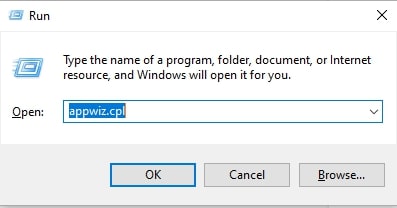
5단계: 다음 창에서 Skype로 이동하고 오른쪽 클릭하여 응용 프로그램을 제거 하거나 제거 합니다.
Skype가 완전히 제거될 때까지 기다리십시오. 완료되면 PC를 재부팅하고 최신 버전의 Skype를 다운로드합니다. Skype를 다시 설치하면 문제가 해결됩니다.
참조: Windows 10용 Logitech 웹캠 드라이버 다운로드, 설치 및 업데이트
Windows 10, 8, 7 PC에서 Skype가 웹캠을 감지하지 못함: 해결됨
위에서 언급한 것은 Skype가 Windows PC에서 웹캠을 감지하지 못하는 문제를 해결하기 위해 테스트되고 시도된 수정 사항 중 일부입니다. 이러한 제안이 도움이 되었기를 바랍니다.
동일한 문제에 대해 의심스럽거나 추가 팁이 있습니까? 아래 의견 섹션에 알려주십시오. 귀하의 응답을 기다리고 있습니다!
기술 관련 팁, 기사 또는 정보를 더 보려면 뉴스레터를 구독하십시오. Facebook, Twitter, Instagram 및 Pinterest에서도 팔로우할 수 있습니다.
